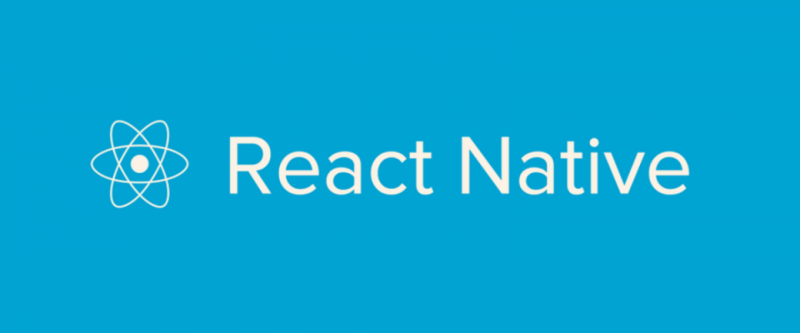Для начала нужно установить Node.js https://nodejs.org/en/
Если вы новичок в разработке мобильных устройств , самый простой способ начать работу с Expo CLI. Expo – это набор инструментов, созданных на основе React Native, и, хотя он имеет множество функций , наиболее важной для нас сейчас является то, что он может помочь вам написать приложение React Native за считанные минуты
npm install -g expo-cliДля Mac OS нужно набрать так:
sudo npm install -g expo-cliПроверка установлена ли expo:
expo --versionДля windows, может потребоваться установка переменных среды, Path, например так:
C:\Users\Dima\AppData\Roaming\npmПереходим в папку в которой будем создавать проект
Например так:
cd documentscd projectsСоздание проекта
expo init react-native-testcd react-native-testnpm startСайт expo: https://expo.io/
Сайт react-native: https://facebook.github.io/react-native/
Настраиваем Android studio эмулятор
Как настроить описано здесь: https://docs.expo.io/versions/v36.0.0/workflow/android-studio-emulator/
Сначала качаем и устанавливаем Android studio: https://developer.android.com/studio
Далее для Mac
Можно набрать такую команду в терминале:
nano ~/.bash_profileВ нем должны быть такие строки, соответственно с вашим путем:
export ANDROID_SDK=/Users/dmitrijpolakov/Library/Android/sdkexport
export PATH=/Users/dmitrijpolakov/Library/Android/sdk/platform-tools:$PATHДалее в Android studio заходим в configure – SDK Manager
Должны быть установлены:
- Android SDK Build-Tools
- Android Emulator
- Android SDK Platform-Tools
- Android SDK Tools
- Intel x86 Emulator Accelerator (HAXM installer)
Также лучше добавить:
- Google Play Services
После выбора необходимых флажков, нажимаем: Apply
Далее заходим в Configure – AVD Manager
И создаем эмулятор, например: Pixel 2
Скачиваем нужный SDK для эмулятора и создаем!
Далее стартуем эмулятор.
Эмуляторы находятся в Configure – AVD Manager
Далее по кнопке “Run on Android device emulator”, можно запустить наше приложение на эмуляторе.
Настраиваем симулятор IOS
Вначале устанавливаем Xcode из AppStore.
Далее проверяем, что на закладке Xcode – Preferences – Locations – выбраны данные в Command Line Tools
Далее открываем симулятор Xcode – Open developer tool – Simulator
Далее для запуска приложения на симуляторе нажимаем “Run on iOS Simulator”. И нажимаем кнопочку “Got it”.